Koupili jste si použitý pevný disk a je vám nyní nepříjemné jej používat tak, jak je? Existuje bezpečný způsob, jak zajistit úplné vymazání disku. Toho dosáhneme přepsáním pevného disku nulami. K tomu použijeme Linux. Linux je pro tento úkol předem vybaven nástrojem zvaným Shred.
Krok 1 – Výběr správného pevného disku
Nejprve musíme zjistit, jaké písmeno jednotky má náš pevný disk, abychom omylem nevymazali nesprávný pevný disk.
sudo fdisk -l
Nyní najděte svůj pevný disk pomocí jeho velikosti jako indikátoru. Můj externí disk má kapacitu 3 TB, takže je docela snadné jej odlišit od mých ostatních disků.

Můj disk má písmena disku sde .
Krok 2 – Přepište pevný disk nulami pomocí Shred
Nyní přepíšeme náš pevný disk nulami. Dvojitá a trojitá kontrola pokud máte skutečně vybraný správný disk. Tato věc se po spuštění dalšího příkazu vymaže.
sudo shred -v -n1 -z /dev/sdX
-v Tag je zkratka pro Verbose, -n1 Značka znamená „Jednou“ a -z Značka znamená nuly. Shred se tedy spustí jednou podrobně pomocí procedury Přepsat nulami .
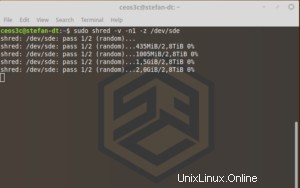
Nyní se raději zaměstnejte něčím, co je časově náročné, jako je instalace FOG Serveru nebo čtení dalších úžasných Open Source tutoriálů, protože to bude trvat DLOUHO. V závislosti na velikosti vašeho disku může dokončení trvat několik hodin. U mého 3TB disku to bude pravděpodobně trvat kolem 10 hodin.
Po dokončení procedury musíme naformátovat disk pomocí GParted.
Krok 3 – Naformátujte disk pomocí Gparted
Pokud jste Gparted ještě nenainstalovali, nejprve to udělejte.
sudo apt-get update -y sudo apt-get install gparted
Spusťte Gparted zadáním:
gparted
Nebo jednoduše prostřednictvím nabídky Start.
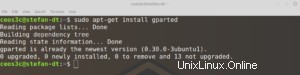
Nyní se ujistěte, že jste z pravého horního rohu vybrali správný pevný disk . Poté vyberte Zařízení -> Vytvořit tabulku oddílů .
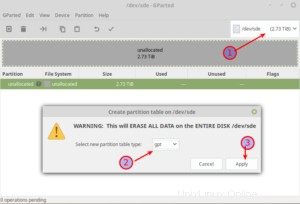
Dále klikněte pravým tlačítkem nepřidělené místo a vyberte Nový . Vyberte NTFS jako Formát a klikněte na Přidat .
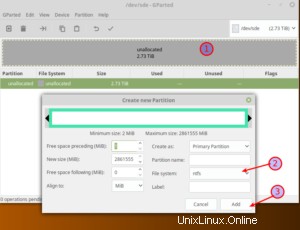
Nyní klikněte na značku zaškrtnutí pro použití operace. Nenechte se zmást velikostí souboru na dalším obrázku, musel jsem v tomto tutoriálu pokračovat v jiný den a už jsem neměl po ruce původní pevný disk.
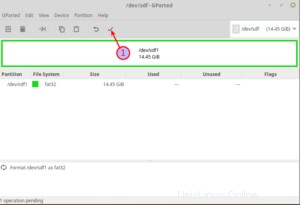
Po dokončení operace je váš disk čistě naformátován a připraven k použití!
Závěr
Víte, je opravdu snadné přepsat pevný disk nulami v Linuxu. Nyní jste zcela vymazali všechna data z disku a můžete jej bezpečně znovu používat.